
 Há uma tonelada de informações na Internet sobre vários comandos do Terminal e maneiras de personalizar sua máquina Mac ou Linux com o Terminal. Existem muitas configurações secretas no OS X, e é muito comum ver um comando como este:
Há uma tonelada de informações na Internet sobre vários comandos do Terminal e maneiras de personalizar sua máquina Mac ou Linux com o Terminal. Existem muitas configurações secretas no OS X, e é muito comum ver um comando como este:
com.company.product entry valuetype value
O padrão é um aplicativo de linha de comando para editar arquivos plist, ou seja, arquivos de preferências do aplicativo. write é um recurso de padrões e é um comando que adiciona uma entrada ou edita entradas de arquivos plist. O padrão é um aplicativo difícil de usar, então você pode usar um aplicativo chamado Secrets, para tirar vantagem disso sem aprender o comando.
Na maioria das vezes, você editará a mesma entrada plist apenas uma vez. Depois que a preferência entrar em vigor, você nunca precisará inserir esse comando novamente. No entanto, existem alguns comandos que são realmente úteis e podem beneficiá-lo se você os aprender. Aqui estão 5 comandos úteis que podem ser usados mais de uma vez.
SSH O que é o SSH e como é diferente do FTP [Tecnologia explicada] O que o SSH é e como é diferente do FTP [Tecnologia explicada] Leia mais
Isso pode ser usado para fazer login remotamente com segurança em outro dispositivo que tenha o login remoto ativado. É comumente usado para fazer o login em iPhones desbloqueados e enviar arquivos. Ele também é usado para reparar computadores sem um monitor conectado ou para garantir que eles ainda estejam funcionando. O SSH também pode ser usado para encapsular o tráfego da Web Como Tunnel Web Traffic com SSH Secure Shell Como Tunnel Web Traffic com SSH Secure Shell Leia mais.
Se você estiver no OS X, verifique se o login remoto está ativado no computador no qual deseja efetuar login remotamente. Você pode fazer isso indo até o painel Compartilhamento em Preferências do Sistema e marcando a caixa de seleção "Login Remoto". Anote o bit entre aspas depois, “Para fazer login neste computador remotamente…”
 Isso é o que você precisa digitar no terminal para fazer login nessa conta nesse computador. Para fazer o login usando o SSH, basta digitar:
Isso é o que você precisa digitar no terminal para fazer login nessa conta nesse computador. Para fazer o login usando o SSH, basta digitar:
ssh user @ host
Onde host é o IP. Em seguida, verifique se você deseja se conectar e digitar a senha do computador remoto. A partir daí, você pode emitir comandos do Terminal remotamente.
Para o Ubuntu, basta instalar o OpenSSH, usando:
sudo apt-get install openssh-server
Em seguida, verifique seu endereço IP clicando no ícone de trabalho na barra de menus e, em seguida, clicando em “Informações de conexão”. Verifique o seu endereço IP (não o “broadcast”) e anote-o.

Para fazer login remotamente, digite o mesmo que antes.
diga [apenas OS X]
Isso é limitado a máquinas OS X. Desculpe, usuários do Linux. Mas para você usuários do Mac, digamos apenas faz o seu Mac falar. Você digitaria:
diga TYPE IN SCRIPT AQUI
Não são necessárias aspas para incluir a fala ou qualquer coisa. Como alternativa, você pode primeiro digitar
dizer
, pressione retornar e, em seguida, tudo o que você digitar depois disso é o que o Mac dirá. Isso pode ser usado para fazer seu Mac cantar também, se você digitar isto:
say -v Cellos "TYPE IN SCRIPT AQUI"
Basta adicionar
-v
para mudar a voz para uma voz de sua escolha. Desta vez, você precisará das aspas.
mv + cp
Este comando é muito útil para mover coisas. Mas isso é mais fácil de fazer no navegador de arquivos, porque o CLI? Bem, se você colocar um ponto na frente de um arquivo com a maioria dos sistemas UNIX, como o Linux e todos os sistemas compatíveis com POSIX, como o OS X, ele oculta o arquivo. Com o OS X, você não pode simplesmente adicionar um ponto. Não permite que você. Portanto, use o Terminal para ocultar seu projeto secreto, porque o mv também é usado para renomear arquivos. cp pode copiar arquivos se você quiser.
mv ~ / Desktop / sourcename.txt ~ / Documents / destinationname.txt
Com o Linux, você deve colocar os dois locais entre aspas simples.
CD
Para navegar até um local no seu terminal, basta digitar:
localização do cd
Você também pode arrastar a pasta para a janela do Terminal depois de digitar cd e pressionar Enter.

Este atalho funciona tanto no OS X quanto no Linux, embora seja um pouco mais fácil no OS X. Para navegar até sua pasta pessoal, basta digitar:
CD
ls
Use ls para ver o conteúdo de um diretório. Primeiro você deve cd no local. Então apenas digite:
ls
Isso permite até que você veja arquivos invisíveis. Agora, você pode ver como os três últimos comandos se ligam? Agora você pode encontrar arquivos que você escondeu. Se você esquecer os nomes dos arquivos exatamente, isso ajudará você. Agora você pode restaurar os arquivos ocultos, usando o comando mv para remover o ponto.

Conclusão
O que você acha? Você já usou a linha de comando antes? Se não, você achou essas ferramentas fáceis de usar? Quais outras ferramentas de linha de comando você pode recomendar? Diga-nos comentando abaixo!

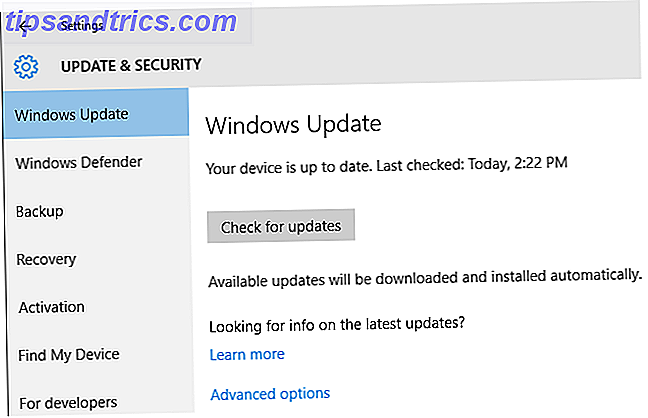
![Pinger Desktop - O melhor aplicativo de mensagens de texto da área de trabalho [Mac OSX e Windows]](https://www.tipsandtrics.com/img/windows/407/pinger-desktop-best-desktop-texting-application.jpg)
